文章詳情頁
微軟官方win10U盤安裝
瀏覽:4日期:2023-04-22 10:09:59
微軟官方win10系統以其穩定性和良好的兼容性一直深受大家的喜愛,很多小伙伴但是不知道微軟官方win10U盤安裝及教程,該如何安裝,今天小編帶來了下載的方式及其下載安裝步驟,具體的解決方法下面一起來看看吧。
 微軟官方win10U盤安裝
微軟官方win10U盤安裝推薦地址
>>>好吧啦網U啟動<<<
安裝教程
1、下載相關鏈接。
2、打開U啟動軟件,選擇自己插入的U盤,然后點擊【開始制作】。

3、在給出的系統中,選擇自己想要的系統,然后點擊【開始制作】。
5、然后會彈出提示,注意保存備份U盤中重要數據,然后點擊【確定】。

6、制作完成以后,會彈出成功提示,點擊【確定】。
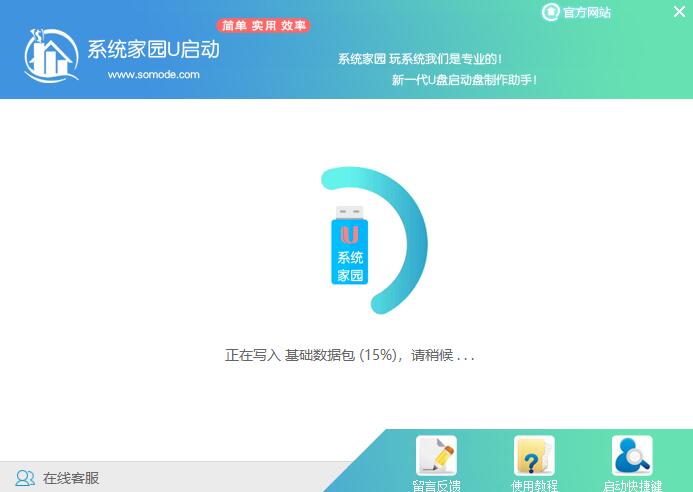
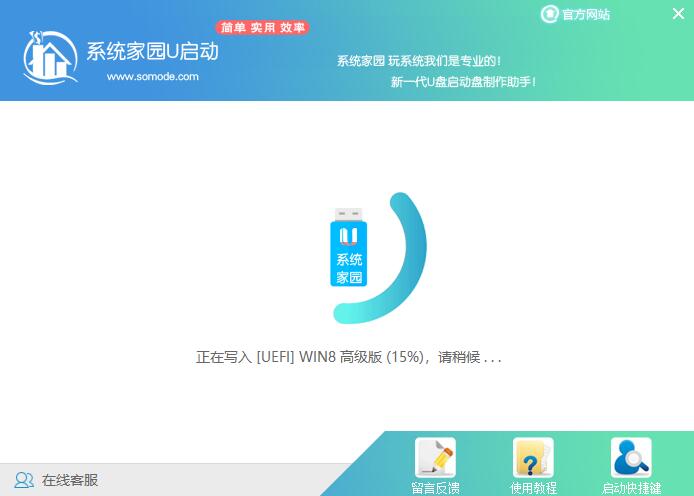
7、然后重啟電腦,電腦開機的時候,按下【F2】或【F10】進入系統界面。選擇【代表U盤的USB】選項。
ps:每種電腦主板型號不一樣,進入系統界面的按鍵也不同
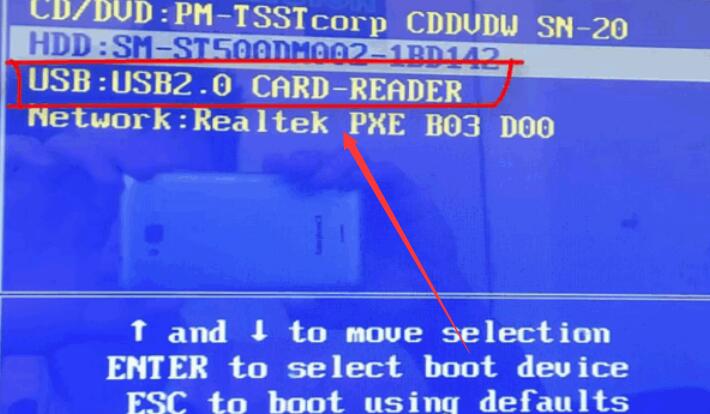
8、然后會打開U啟動界面。選擇第二個【好吧啦網 WIN8 PE 高級版(新機器)】。
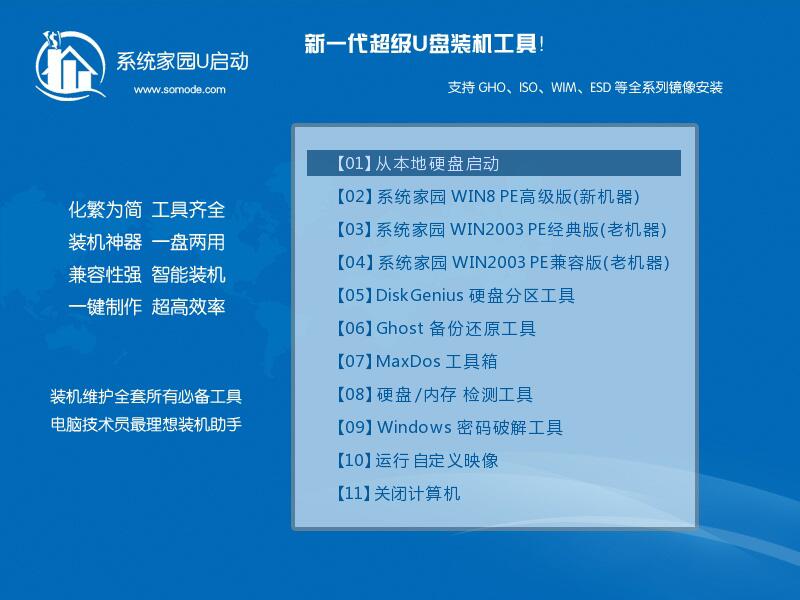
9、然后選擇你下載的系統進行安裝,點擊【安裝】即可。
10、選擇盤符的時候,默認選擇C盤。然后點擊選擇【開始安裝】。

11、稍作等待后,安裝完成,拔出U盤,重啟電腦就完成了哦。
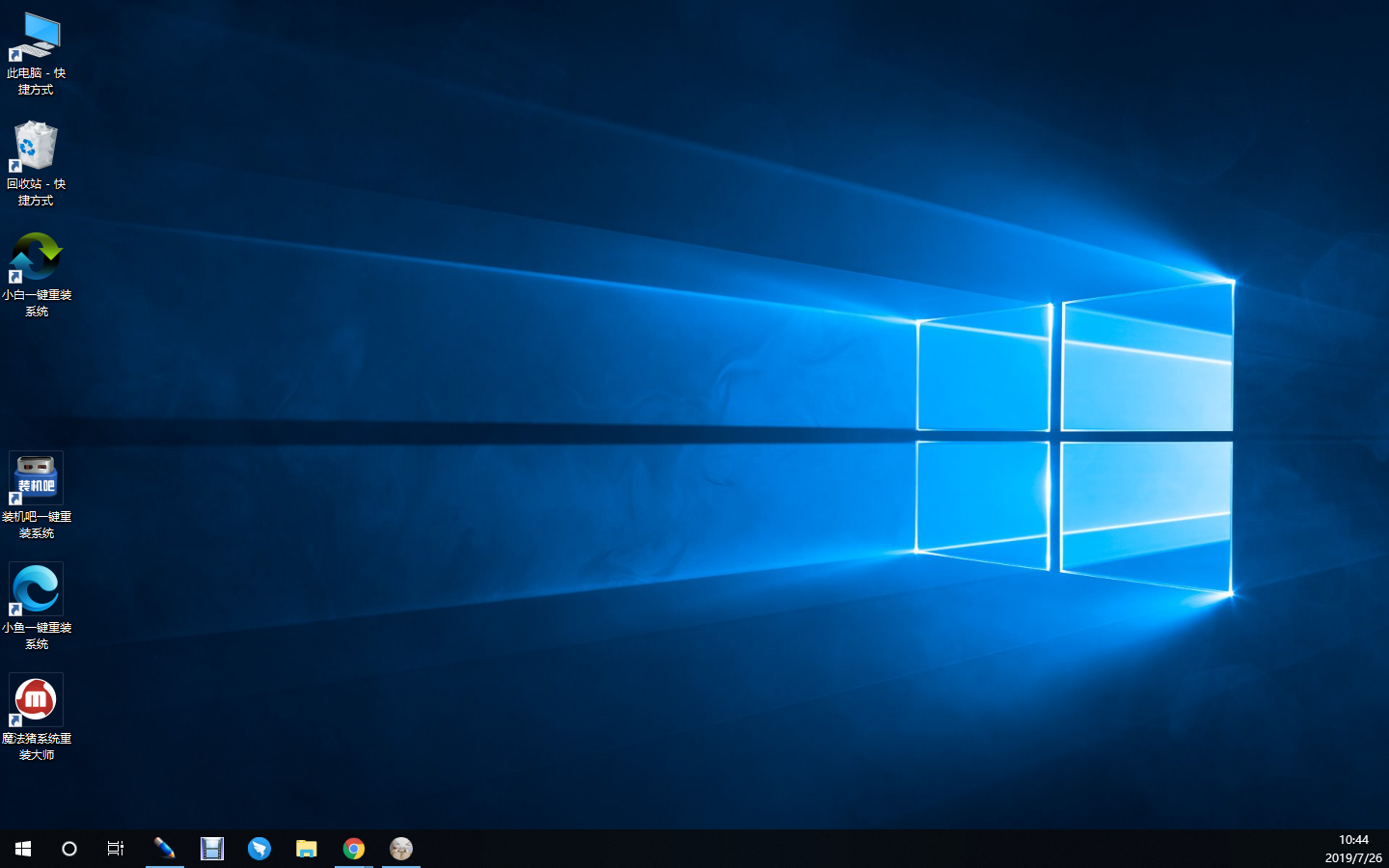
以上就是好吧啦網為您帶來的微軟官方win10U盤安裝及教程,希望可以解決掉您的困惑。想了解更多的問題請收藏好吧啦網喲。歡迎您的查看。
以上就是微軟官方win10U盤安裝的全部內容,望能這篇微軟官方win10U盤安裝可以幫助您解決問題,能夠解決大家的實際問題是好吧啦網一直努力的方向和目標。
上一條:win10鍵盤鎖住了怎么辦下一條:win10虛擬鍵盤怎么打開
相關文章:
1. 鼠標怎么設置為左手? deepin20左手鼠標設置方法2. Win11 Build預覽版25276怎么啟用新版文件管理器?3. grub2引導freebsd詳解4. freebsd 服務器 ARP綁定腳本5. 樹莓派64位系統安裝libjasper-dev顯示無法定位軟件包問題6. 更新FreeBSD Port Tree的幾種方法小結7. Win11安卓子系統WSA 2211.40000.11.0更新發布 升級至 Android 138. FreeBSD10安裝內核源代碼方法講解9. 中興新支點操作系統全面支持龍芯3A3000 附新特性10. 統信uos系統怎么進行打印測試頁和刪除打印機?
排行榜

 網公網安備
網公網安備